Importieren und Exportieren der Prozesskonfiguration
Azure DevOps Services | Azure DevOps Server 2022 | Azure DevOps Server 2019
Wichtig
Für das lokale XML-Prozessmodell können Sie witadmin zum Auflisten, Importieren, Exportieren und Ändern eines Prozesses für ein Projekt verwenden. Für die Modelle "Geerbt" und "Gehosteter XML-Prozess" können Sie "witadmin" nur zum Auflisten und Exportieren von Prozessinformationen verwenden. Eine Übersicht über Prozessmodelle und unterstützte Elemente finden Sie unter Anpassen Ihrer Arbeitsverfolgungserfahrung.
Sie passen die Prozesskonfiguration an, um die Anzeige des Webportals Agile-Tools zu ändern. Einige zusätzliche Tools erfordern, dass Sie Workflowzustände metastate-Zuordnungen zuordnen.
Hinweis
Wenn Sie eine Fehlermeldung TF400917 erhalten, ist eine ungültige Konfiguration aufgetreten. Importieren Sie die Prozesskonfigurationsdatei mithilfe von witadmin importprocessconfig. Sie erhalten die Meldungen, die Sie zum Beheben des Fehlers benötigen.
Verwenden Sie zum Verwalten der Prozesskonfiguration für ein Projekt das witadmin Befehlszeilentool, um die XML-Definitionsdatei für die Prozesskonfiguration zu exportieren und zu importieren. Weitere Informationen zur Prozesskonfiguration finden Sie unter ProcessConfiguration.
-
exportprocessconfig: Exportiert die Prozesskonfigurationsdefinition in eine XML-Datei oder das Eingabeaufforderungsfenster. -
importprocessconfig: Importiert die XML-Datei der Prozesskonfigurationsdefinition.
Ausführen des witadmin Befehlszeilentools
Um das witadmin Befehlszeilentool auszuführen, öffnen Sie ein Eingabeaufforderungsfenster, in dem Visual Studio installiert ist. Das witadmin Befehlszeilentool wird mit einer beliebigen Version von Visual Studio installiert. Sie können auf dieses Tool zugreifen, indem Sie die kostenlose Version von Visual Studio Community oder Visual Studio Team Explorer installieren.
Hinweis
Um eine Verbindung mit Azure DevOps Services herzustellen, empfehlen wir, die neueste Version von Visual Studio oder Visual Studio Community zu verwenden.
Hinweis
Um eine Verbindung mit einem lokalen Server herzustellen, empfehlen wir, die gleiche oder höhere Version von Visual Studio wie Ihr Azure DevOps Server zu verwenden. Wenn Sie beispielsweise eine Verbindung mit Azure DevOps Server 2019 herstellen, stellen Sie eine Verbindung mit Ihrem Projekt aus einer Version von Visual Studio 2019 her.
Für Visual Studio 2022
%programfiles(x86)%\Microsoft Visual Studio\2022\Community\Common7\IDE\CommonExtensions\Microsoft\TeamFoundation\Team Explorer
oder ProfessionalEnterprise anstelle von Community, abhängig von der Version, die Sie installiert haben.
Für Visual Studio 2019
%programfiles(x86)%\Microsoft Visual Studio\2019\Community\Common7\IDE\CommonExtensions\Microsoft\TeamFoundation\Team Explorer
oder ProfessionalEnterprise anstelle von Community, abhängig von der Version, die Sie installiert haben.
Visual Studio 2017
%programfiles(x86)%\Microsoft Visual Studio\2017\Enterprise\Common7\IDE\CommonExtensions\Microsoft\TeamFoundation\Team Explorer
oder TeamExplorerProfessional anstelle von Enterprise, abhängig von der Version, die Sie installiert haben.
Ersetzen Sie in einer 32-Bit-Edition von Windows %programfiles(x86)% durch %programfiles%. Sie können Visual Studio Community (die Zugriff auf Team Explorer bietet) oder Visual Studio Team Explorer 2017 kostenlos installieren.
Tipp
Mit witadmin können Sie Definitionsdateien importieren und exportieren. Weitere Tools, die Sie verwenden können, sind der Prozess-Editor (erfordert, dass Sie eine Version von Visual Studio installiert haben). Installieren Sie den Prozessvorlagen-Editor aus dem Visual Studio Marketplace.
Voraussetzungen
- Um Prozesskonfigurationsdefinitionen zu exportieren, müssen Sie ein gültiger Benutzer des Projekts oder der Sammlung sein.
- Um Prozesskonfigurationsdefinitionen zu importieren, müssen Sie Mitglied der folgenden Sicherheitsgruppen sein: Team Foundation-Administratoren oder Projektadministratoren.
Weitere Informationen finden Sie unter Ändern von Berechtigungen auf Projektsammlungsebene.
Syntax
witadmin exportprocessconfig /collection:CollectionURL /p:ProjectName [/f:FileName] [/e:encoding]
witadmin importprocessconfig /collection:CollectionURL [/p:ProjectName] /f:FileName [/e:encoding] [/v]
Parameter
Parameter
Beschreibung
/collection:CollectionURLx
Gibt den URI der Projektauflistung an. Zum Beispiel:
Lokales Azure DevOps-Format:http://ServerName:Port/VirtualDirectoryName/CollectionName
Wenn kein virtuelles Verzeichnis verwendet wird, lautet das Format für den URI wie folgt: http://ServerName:Port/CollectionName
/p:ProjectName
Erforderlich. Gibt das Projekt an, für das Sie die Prozesskonfiguration exportieren oder importieren möchten. Dieses Projekt muss in der Auflistung definiert werden, die Sie mithilfe des Parameters "/collection" angegeben haben. Sie müssen kein Projekt angeben, wenn Sie die /v Option angeben.
/f**:FileName
Der Pfad und der Name der XML-Definitionsdatei für die Prozesskonfiguration zum Exportieren oder Importieren.
Hinweis
Wenn auf dem Clientcomputer Windows Vista ausgeführt wird, verfügen Sie möglicherweise nicht über Berechtigungen für bestimmte Ordner. Wenn Sie versuchen, die globale Liste an einen Speicherort zu exportieren, an dem Sie keine Berechtigungen besitzen, leitet die Registrierungsvirtualisierungstechnologie die exportierte Datei automatisch um und speichert sie im virtuellen Speicher. Weitere Informationen finden Sie auf der Seite "Registry Virtualization " auf der Microsoft-Website. Um diese Umleitung zu vermeiden, können Sie die Datei an einen Speicherort exportieren, an dem Sie über Berechtigungen verfügen.
/e:Encoding
Optional. Der Name eines .NET Framework 2.0-Codierungsformats. Die angegebene Codierung wird verwendet, um die XML-Daten zu exportieren oder zu importieren. Gibt beispielsweise /e utf-7 die Unicode-Codierung (UTF-7) an. Wenn Sie diesen Parameter weglassen, versucht witadmin, die Codierung zu erkennen, und verwendet UTF-8, wenn die Erkennung fehlschlägt.
/v
Optional. Überprüft den XML-Code, der die Prozesskonfiguration definiert, aber die Definitionsdatei nicht importiert.
/? oder help
Zeigt Hilfe zum Befehl im Eingabeaufforderungsfenster an.
Hinweise
Installieren der neuesten Version von Azure DevOps aktualisiert vorhandene Projekte. Wenn Sie ein aktualisiertes Projekt aktualisieren, lesen Sie " Konfigurieren von Features nach einem Upgrade".
Wenn nach einem Upgrade Probleme beim Zugriff auf vorhandene Testpläne oder Testsammlungen auftreten, lesen Sie manuelle Updates zur Unterstützung der Testverwaltung.
Beispiele
Die folgenden Werte gelten in jedem Beispiel:
- URL für die Sammlung:
http://AdventureWorksServer:8080/tfs/DefaultCollection - Projekt:
Contoso - Portnummer für die Serverwebsite:
8080
So fügen Sie dem Schnell-Add-Bereich ein Feld hinzu
Sie können Felder für ein beliebiges Quick Add-Panel hinzufügen. Im folgenden Beispiel wird beispielsweise dem Bereich "Produktrücklog" der Geschäftswert hinzugefügt.

Im Bereich werden nur Felder angezeigt, die FIELDS im Abschnitt der WIT-Definition für das ausgewählte WIT enthalten sind. Wenn Sie z. B. den Fehler WIT auswählen, wird nur "Titel" angezeigt, da der Geschäftswert nicht für Fehler definiert ist. Um dem Bereich weitere WIT hinzuzufügen, fügen Sie es der Kategorie "Anforderungen" hinzu. Siehe Hinzufügen eines Arbeitsaufgabentyps zu einem Backlog und Board.
Wenn Sie keine Administratorberechtigungen für Ihr Projekt besitzen, rufen Sie sie ab.
Öffnen Sie ein Eingabeaufforderungsfenster entsprechend den Anweisungen, die unter "Ausführen des Befehlszeilentools witadmin" angegeben sind. Zum Beispiel:
cd %programfiles(x86)%\Microsoft Visual Studio\2017\Community\Common7\IDE\CommonExtensions\Microsoft\TeamFoundation\Team ExplorerExportieren Sie die Prozesskonfigurationsdatei.
witadmin exportprocessconfig /collection:CollectionURL /p:ProjectName /f:"DirectoryPath\ProcessConfiguration.xml"Ein Beispiel für eine CollectionURL ist http://MyServer:8080/tfs/TeamProjectCollectionName.
Fügen Sie dem
AddPanelAbschnitt den Feldverweisnamen hinzu.Die folgende Syntax fügt z. B. dem Panel das Priority-Element hinzu.
<AddPanel> <Fields> <Field refname="System.Title" /> <Field refname="Microsoft.VSTS.Common.BusinessValue" /> </Fields> </AddPanel>Tipp
- Sie können den Verweisnamen für ein Feld anhand dieses Indexes nachschlagen.
- Fügen Sie alle erforderlichen Felder für Arbeitsaufgabentypen hinzu, die für die Kategorie "Anforderungen" definiert sind. Auf diese Weise müssen Sie das Arbeitsaufgabenformular nicht öffnen, um sie auszufüllen, wenn Sie Backlog-Elemente über den Bereich hinzufügen.
Importieren Sie die Prozesskonfigurationsdatei.
witadmin importprocessconfig /collection:CollectionURL /p:ProjectName /f:"DirectoryPath\ProcessConfiguration.xml"Aktualisieren Sie Die Backlog-Seite, um den aktualisierten Bereich anzuzeigen.
Aktualisieren von Metastatuszuordnungen zur Unterstützung des Test-Managers
Wenn Sie den WORKFLOW Abschnitt des Testplans oder der Testsuite anpassen, müssen Sie die Zustände metastates zuordnen.
Im folgenden Beispiel wurde der Testplanworkflow aktualisiert, um den Status "Entwurf", "Tests" und "Signed Off" zu verwenden. Zur Unterstützung der Abwärtskompatibilität wird der TestPlanWorkItemsProjectProcessConfiguration Abschnitt der Prozesskonfigurationsdefinition hinzugefügt.
Workflow
<WORKFLOW>
<STATES>
<STATE value="Design" />
<STATE value="Testing" />
<STATE value="Signed Off" />
</STATES>
<TRANSITIONS>
<TRANSITION from="" to="Design">
<REASONS>
<DEFAULTREASON value="New test plan" />
</REASONS>
</TRANSITION>
<TRANSITION from="Design" to="Testing">
<REASONS>
<DEFAULTREASON value="Authoring complete" />
</REASONS>
</TRANSITION>
<TRANSITION from="Testing" to="Signed Off">
<REASONS>
<DEFAULTREASON value="Signed Off testing" />
</REASONS>
</TRANSITION>
<TRANSITION from="Signed Off" to="Design">
<REASONS>
<DEFAULTREASON value="Reactivating to authoring phase" />
</REASONS>
</TRANSITION>
<TRANSITION from="Signed Off" to="Testing">
<REASONS>
<DEFAULTREASON value="Reactivating to run tests" />
</REASONS>
</TRANSITION>
<TRANSITION from="Testing" to="Design">
<REASONS>
<DEFAULTREASON value="Back to authoring" />
</REASONS>
</TRANSITION>
</TRANSITIONS>
</WORKFLOW>
Metastate-Zuordnungen
<TestPlanWorkItems category="Microsoft.TestPlanCategory" pluralName="Test Plans" singularName="Test Plan">
<States>
<State type="InProgress" value="Design" />
<State type="InProgress" value="Testing" />
<State type="Complete" value="Signed Off" />
</States>
</TestPlanWorkItems>
<TestSuiteWorkItems category="Microsoft.TestSuiteCategory" pluralName="Test Suites" singularName="Test Suite">
<States>
<State type="Proposed" value="In Planning" />
<State type="InProgress" value="In Progress" />
<State type="Complete" value="Completed" />
</States>
</TestSuiteWorkItems>
Wenn Sie den Workflow der Testsuite ändern, müssen Sie ein ähnliches Update vornehmen, wenn Sie neue Zustände zuordnen möchten. Sie würden ihn in einem TestSuiteWorkItems Abschnitt hinzufügen. Siehe ProcessConfiguration.
Q & A
F: Wann muss ich Workflowzustände metastates zuordnen?
A: Wenn Sie Workflowzustände zu den folgenden Arbeitsaufgabentypen hinzufügen oder entfernen, sollten Sie die Prozesskonfiguration aktualisieren, um entsprechende Metastatezuordnungen hinzuzufügen oder zu entfernen.
Arbeitsaufgabentypen, die zur Anforderungskategorie oder Aufgabenkategorie gehören: Metastate-Zuordnungen unterstützen die Anzeige der Agile-Planungstools.
Arbeitsaufgabentypen, die zur Fehlerkategorie gehören: Metastate-Zuordnungen zur Unterstützung von My Work-Tools (Agile- und CMMI-basierte Projekte).
Testplan und Test Suite: Updates für den Workflow dieser Arbeitsaufgabentypen müssen nur zugeordnet werden, wenn Sie Teammitglieder unterstützen, die eine Verbindung mit Azure DevOps von einer Version des Test-Managers herstellen, die auf Visual Studio 2013.2 oder einer früheren Version basiert.
Aktualisieren Sie die Metastatuszuordnungen, wenn eine Anwendung beim Herstellen einer Verbindung mit Ihrem Projekt einen unerwarteten Fehlerfehler erkannt hat.
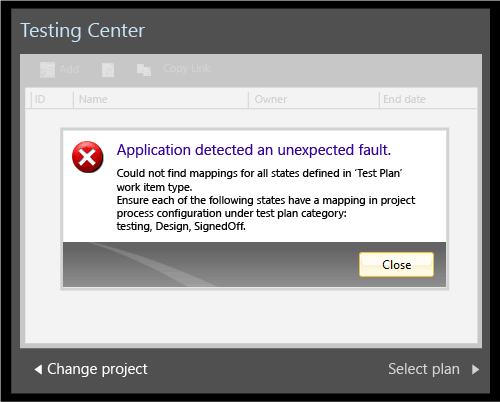
Gewusst wie Prozesskonfigurationsfehler beheben?
A: Wenn Sie eine der folgenden Änderungen an einem Projekt vornehmen, müssen Sie die Definitionen für den Arbeitsaufgabentyp, die Kategorien oder die Prozesskonfiguration aktualisieren. Um Fehler zu vermeiden, nehmen Sie immer Ihre Änderungen in dieser Reihenfolge vor: (1) Arbeitsaufgabentypen, (2) Kategorien und (3) Prozesskonfiguration.
Anpassung
Aktualisieren oder Überprüfen der Definition des Arbeitsaufgabentyps
Aktualisieren oder Überprüfen der Prozesskonfigurationsdefinition
Hinzufügen eines Arbeitsaufgabentyps zur Kategorie "Anforderungen"
(Ein Arbeitsaufgabentyp kann zur Kategorie "Anforderungen" oder "Vorgangskategorie" gehören, aber nicht beides.)
So fügen Sie die folgenden Felder ein:
- Backlog Priority (Scrum) oder Stack Rank (Agile oder CMMI)
(muss mit dem Feldwert übereinstimmen, der typ=Order in der Prozesskonfigurationsdatei zugewiesen ist) - Effort (Scrum), Story Points (Agile) oder Size (CMMI)
(muss mit dem Feldwert übereinstimmen, der in der Prozesskonfigurationsdatei zugewiesen isttype=Effort) - Bereichspfad oder der Feldwert, der in der Prozesskonfigurationsdatei zugewiesen ist
type=Team - Alle Felder, die im
AddPanelAbschnitt der Prozesskonfigurationsdatei enthalten sind (Felder müssen innerhalb desFIELDSAbschnitts definiert werden, müssen aber nicht in denFORMAbschnitt eingeschlossen werden.
So enthalten Sie die erforderlichen Metastatuszuordnungen:
- Zuordnen des Start jedes Workflowzustands zu
type="Proposed" - Ordnen Sie jeden zwischengeschalteten Workflowstatus zu, den Sie auf der Tafel anzeigen möchten.
type="InProgress" - Zuordnen des Endes jedes Workflowstatus zu
type="Complete"
Sie können nur einen Zustand zugeordnet haben.type="Complete"
So enthalten Sie einen Eintrag zum Definieren der Farbcodes, die dem WIT zugeordnet sind. Zum Beispiel:
<WorkItemColor primary="FF009CCC" secondary="FFD6ECF2" name="Product Backlog Item" />
Ändern des Workflows eines Arbeitsaufgabentyps in der Kategorie "Anforderungen"
N/V
So enthalten Sie die erforderlichen Metastatuszuordnungen wie oben beschrieben, um der Kategorie "Anforderungen" einen Arbeitsaufgabentyp hinzuzufügen.
Hinzufügen eines Arbeitsaufgabentyps zur Aufgabenkategorie
So fügen Sie die folgenden Felder ein:
- Backlog Priority (Scrum) oder Stack Rank (Agile oder CMMI)
- Aktivität (Scrum oder Agile) oder Discipline (CMMI)
(muss mit dem Feldwert übereinstimmen, der in der Prozesskonfigurationsdatei zugewiesen isttype=Activity) - Verbleibende Arbeit
(muss mit dem Feldwert übereinstimmen, der in der Prozesskonfigurationsdatei zugewiesen isttype=RemainingWork) - Bereichspfad oder der Feldwert, der in der Prozesskonfigurationsdatei zugewiesen ist
type=Team - (Optional) Ursprüngliche Arbeit und abgeschlossene Arbeit (nur Agile und CMMI)
So enthalten Sie die erforderlichen Metastatuszuordnungen:
- Zuordnen des Start jedes Workflowzustands zu Type="Vorgeschlagen"
- Ordnen Sie jeden Zwischenworkflowstatus zu, den Sie auf dem Task Board anzeigen möchten.
type="InProgress" - Zuordnen des Endes jedes Workflowzustands zu
type="Complete"
Sie können nur einen Zustand zugeordnet haben.type="Complete"
So enthalten Sie einen Eintrag zum Definieren der Farbcodes, die dem WIT zugeordnet sind. Zum Beispiel:
<WorkItemColor primary="FFF2CB1D" secondary="FFF6F5D2" name="Task" />
Ändern des Workflows eines Arbeitsaufgabentyps in der Aufgabenkategorie
N/V
So enthalten Sie die erforderlichen Metastatuszuordnungen wie oben beschrieben, um der Vorgangskategorie einen Arbeitsaufgabentyp hinzuzufügen.
Hinzufügen eines Arbeitsaufgabentyps zur Fehlerkategorie (nur Agile und CMMI)
Ändern des Workflows eines Arbeitsaufgabentyps in der Fehlerkategorie (nur Agile und CMMI)
N/V
So enthalten Sie die erforderlichen Metastatuszuordnungen:
- Zuordnen des Start jedes Workflowzustands zu
type="Proposed" - Ordnen Sie jeden zwischengeschalteten Workflowstatus zu, den Sie für "Meine Arbeit" anzeigen möchten.
type="InProgress" - Zuordnen des Endes jedes Workflowstatustyps="Complete"
Sie können nur einen Zustand zugeordnet haben. type="Complete"
Weitere Informationen finden Sie unter Supportfehleraktualisierungsstatus mithilfe von "Meine Arbeit".
Entfernen eines Arbeitsaufgabentyps aus der Kategorie "Anforderungen" oder "Vorgangskategorie"
N/V
So entfernen Sie alle Metastatuszuordnungen, die nur diesem Arbeitsaufgabentyp zugeordnet sind
Entfernen eines Arbeitsaufgabentyps aus einem Projekt
So entfernen Sie den Arbeitsaufgabentyp aus der Kategoriendatei.
Zum Entfernen aller Metastatuszuordnungen, die nur dem von Ihnen entfernten Arbeitselementtyp zugeordnet sind, und dem Element, das WorkItemColor die Farbcodes für den entfernten Arbeitsaufgabentyp definiert.
F: Möchten Sie mit zwei oder mehr Portfolio-Backlogs arbeiten?
A: Die Standardoberfläche unterstützt eine Ebene des Portfolio-Backlogs. Sie können bis zu fünf Ebenen hinzufügen, wie in "Portfolio-Backlogs zu Agile-Tools hinzufügen" beschrieben.
F: Möchten Sie die Arbeitsaufgabentypen hinzufügen oder ändern, die in Ihrem Task Board oder Produktrückstand angezeigt werden?
A: Wenn Sie einen benutzerdefinierten Arbeitsaufgabentyp hinzugefügt haben und diese dem Backlog oder Task Board hinzufügen möchten, können Sie dies auch. Sie können sie nur nicht an beiden Stellen anzeigen lassen. Erfahren Sie, wie Sie unter "Arbeitsaufgabentypen zu Backlogs und Boards hinzufügen" lesen.
Verwandte Artikel
- Konfigurieren von Features nach einem Upgrade
- Steuerelement-XML-Elementreferenz
- Ändern des Arbeitsaufgabenformularlayouts
- Bearbeiten einer Arbeitsaufgabentypdefinition zum Hinzufügen von Webinhalten zu einem Arbeitsaufgabenformular
- Anpassen ihrer Arbeitsverfolgungserfahrung
- Feldindex des Workitems
- witAdmin: Anpassen und Verwalten von Objekten für die Arbeitsnachverfolgung